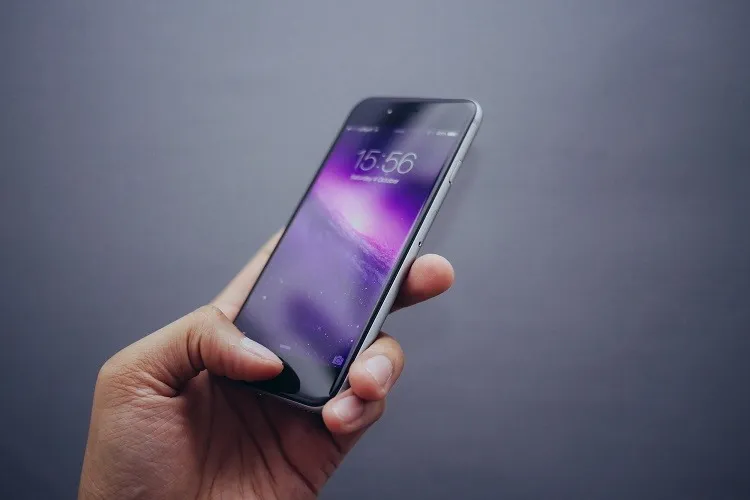Tap to Wake là tính năng có từ iOS 10, cho phép người dùng mở được màn hình chỉ bằng một cái chạm để xem một số thông tin cơ bản như ngày giờ mà không cần phải mở khóa hẳn màn hình.
Tap To Wake hiếm khi gặp lỗi, nhưng nếu có thì cũng may mắn là lỗi này khá dễ sửa, bạn có thể thử các cách sửa sau đây.
Bạn đang đọc: Cách sửa lỗi Tap to Wake không hoạt động trên iPhone
1. Bật Take To Wake
Theo mặc định, iOS sẽ bật sẵn tính năng này. Nhưng nếu bạn có tình cờ tắt nó đi thì có thể mở lại trong Settings.
Vào Settings → Accessibility → Touch, rồi ở mục Tap To Wake, nhấn để bật nút gạt sang màu xanh.
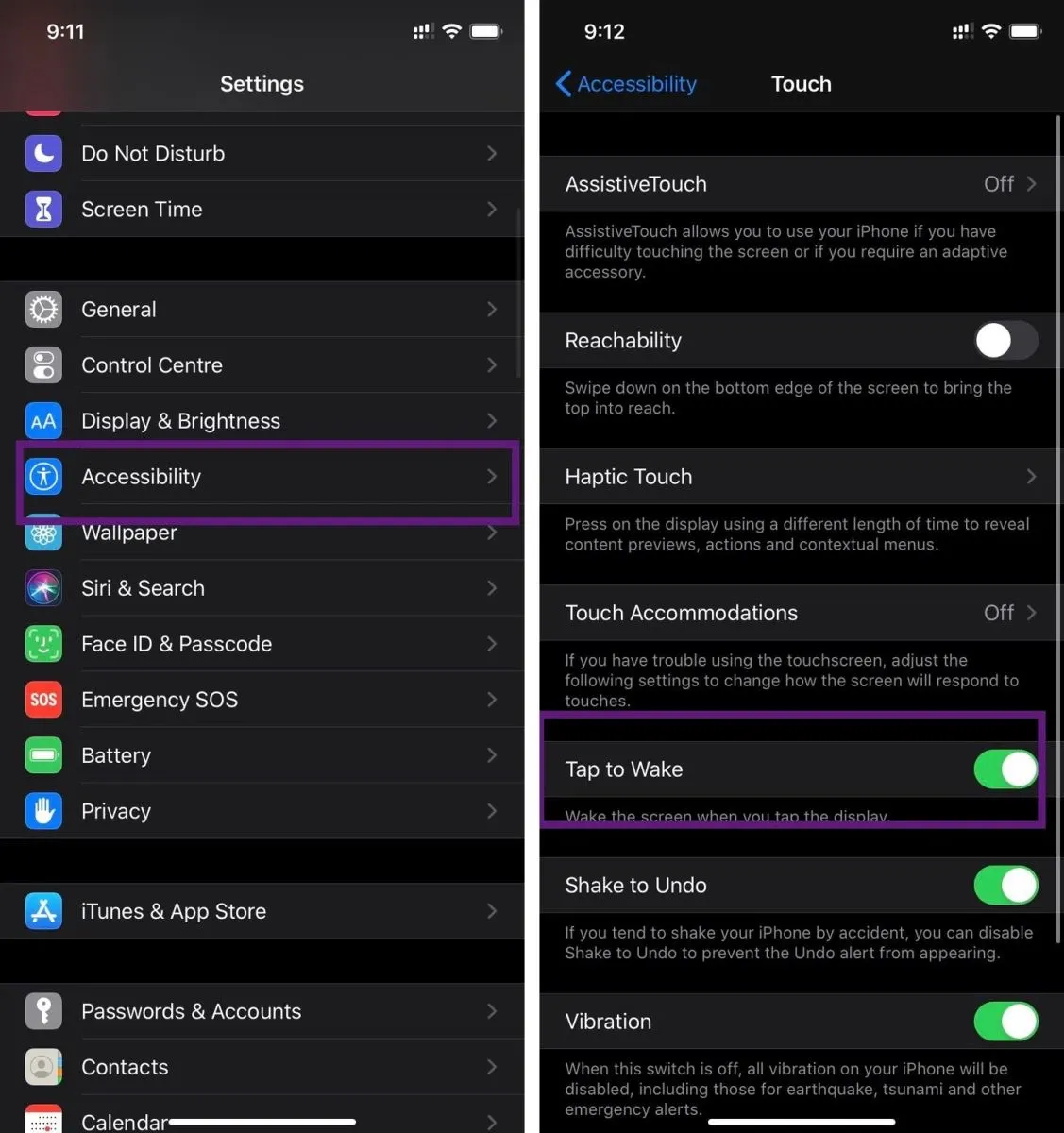
Ngoài ra còn có một tính năng khác gần tương tự là Raise to Wake, sử dụng cảm ứng chuyển động để tự bật sáng màn hình mỗi khi bạn nhấc điện thoại lên hay lấy điện thoại ra khỏi túi. Bạn có thể xem cụ thể cách sử dụng 2 tính năng này tại đây.
2. Reset toàn bộ cài đặt
Vào Setting → General, vuốt xuống dưới để tìm và nhấn vào Reset, rồi chọn Reset All settings. Lựa chọn này sẽ đưa mọi cài đặt trên máy về lại mặc định và không xóa bất cứ ứng dụng hay dữ liệu gì trên thiết bị của bạn ngoại trừ mật khẩu Wi-Fi.
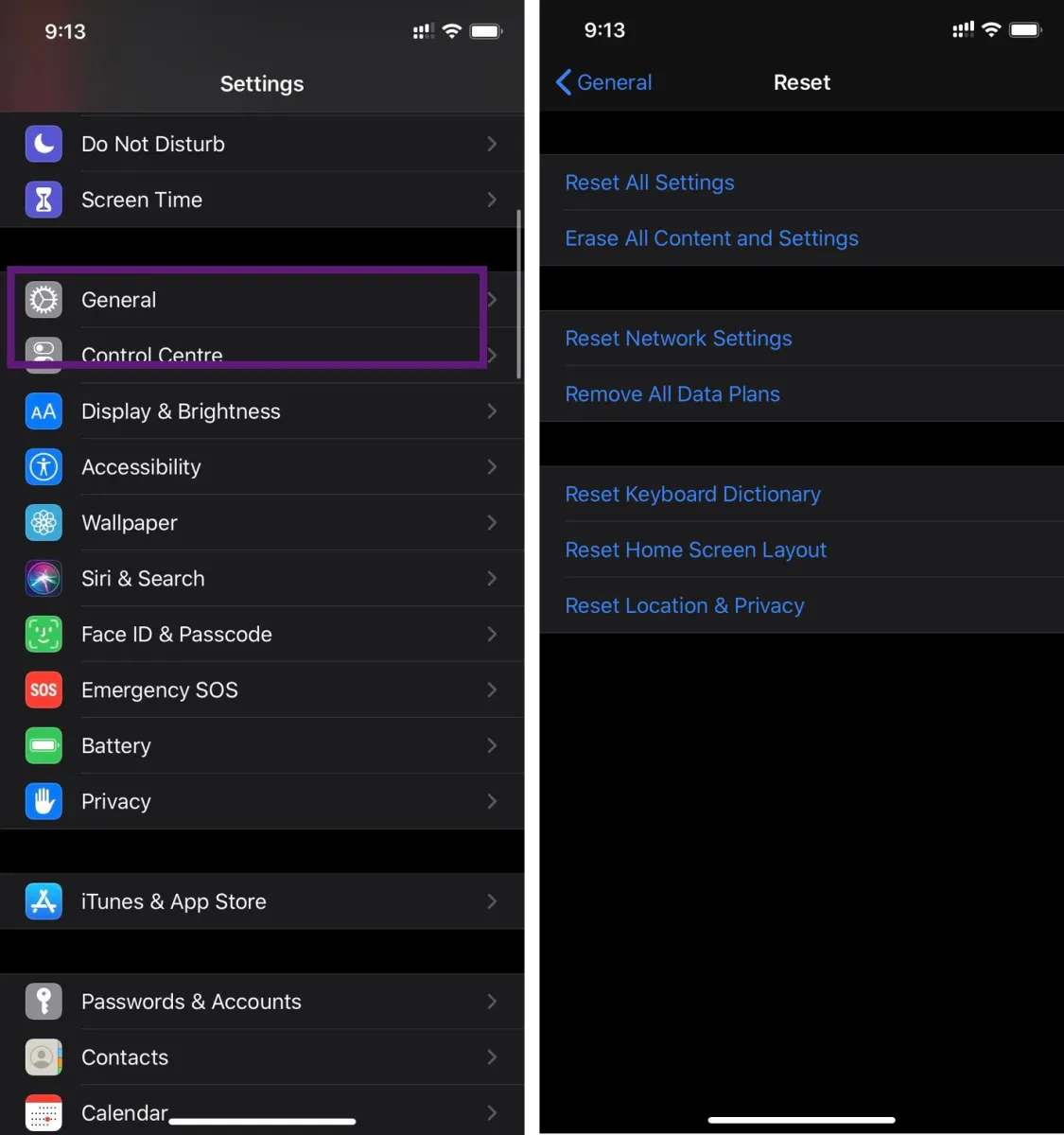
3. Reboot iPhone
Reboot máy là cách sửa cơ bản và đầu tiên đối với mọi loại lỗi lặt vặt trên smartphone.
Vào Settings → General → Shut Down để tắt nguồn iPhone, sau đó nhấn giữ nút Power để mở lại máy. Hoặc bạn có thể xem kĩ hơn cách khởi động lại với từng dòng iPhone tại đây.
Tìm hiểu thêm: Mách bạn cách đăng nhập mail iCloud cực kỳ đơn giản trên iPhone
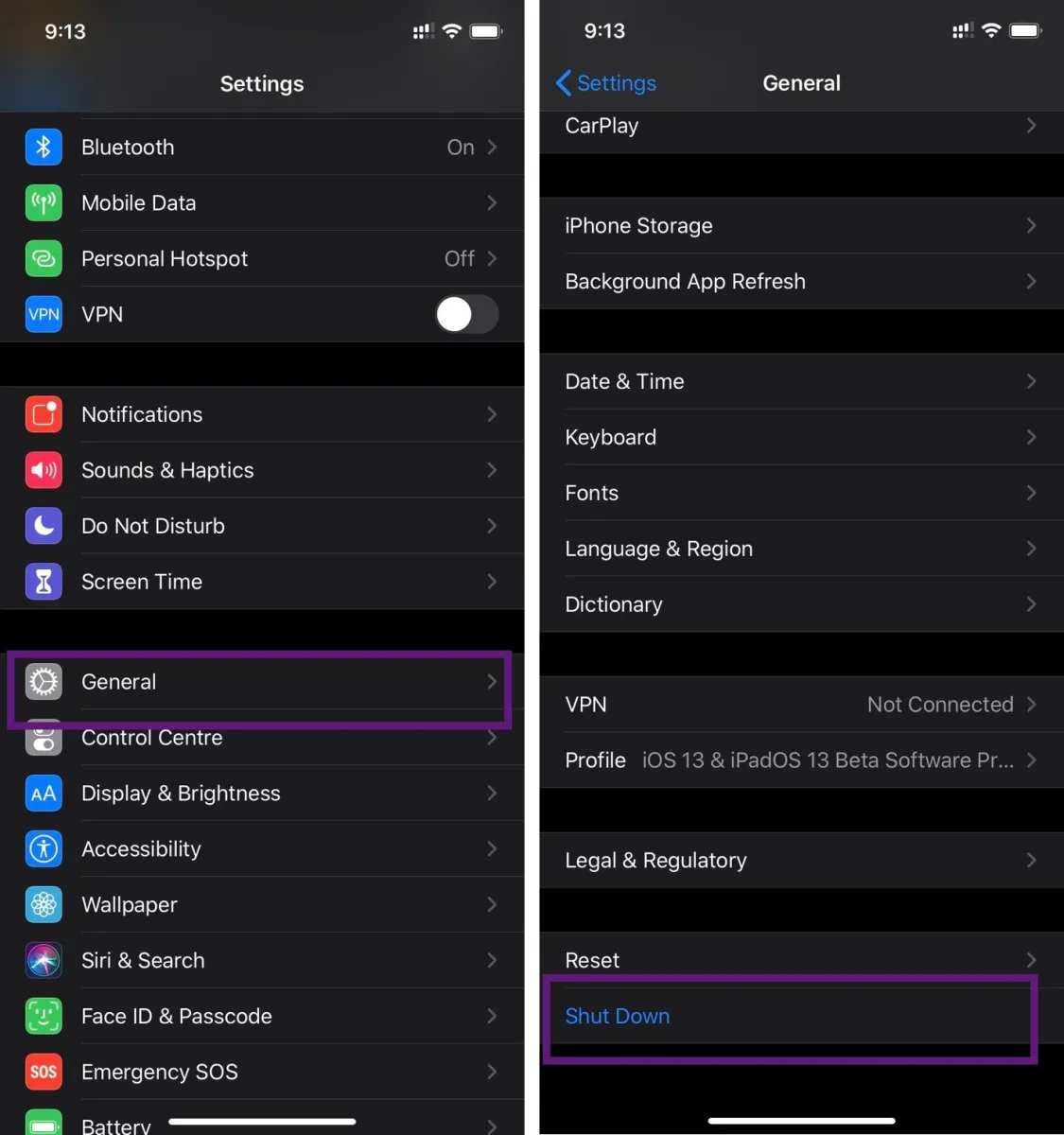
4. Cập nhật iOS lên phiên bản mới nhất
Vào Settings → General → Software. Bản cập nhật sẽ được tải về, sau khi tải xong, nhấn vào thông báo để cài đặt là xong.
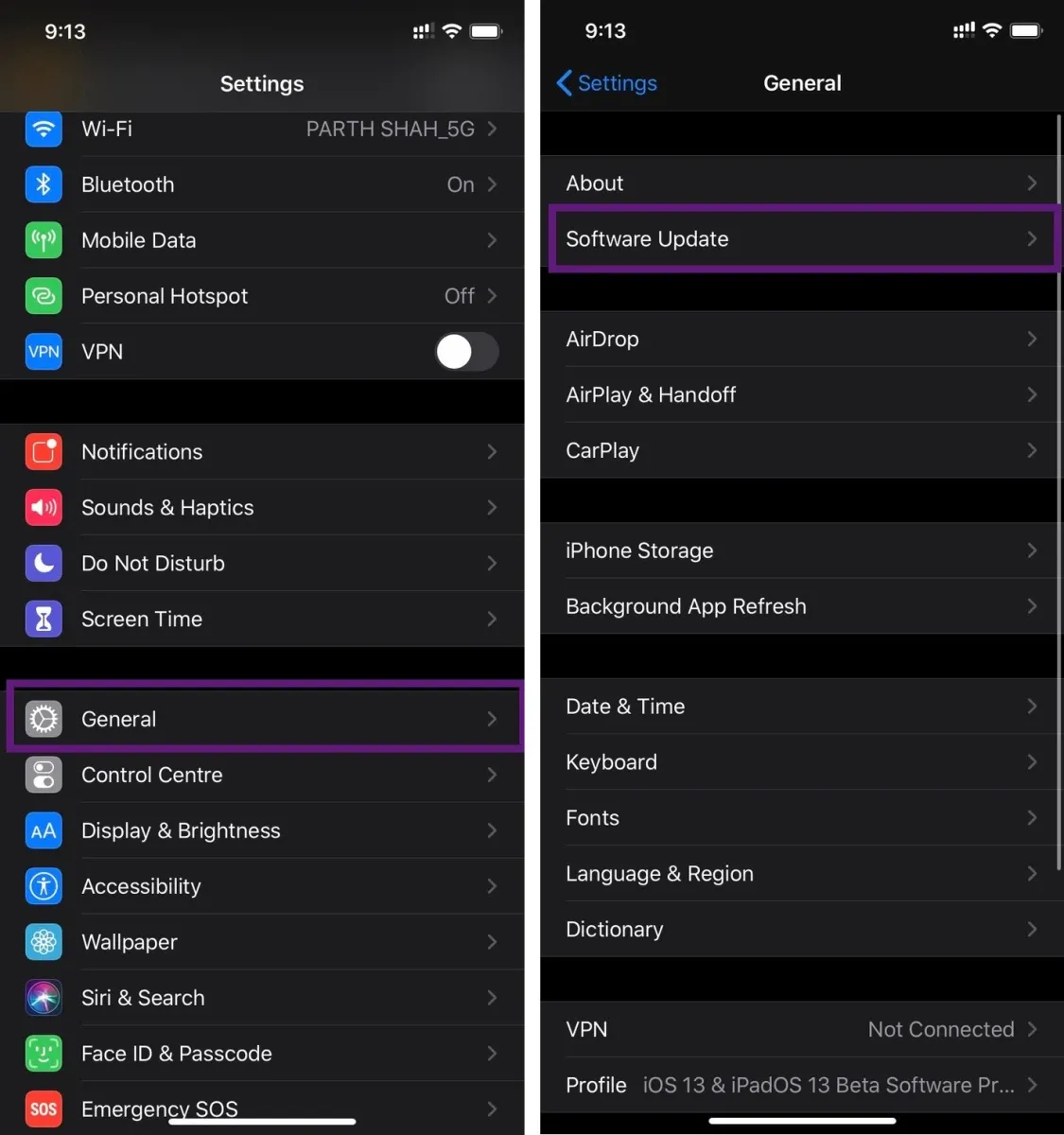
>>>>>Xem thêm: Cách sử dụng phần mềm tốt nhất để khôi phục dữ liệu ổ cứng bị format trên Mac OS
Nguồn: guidingtech